Содержание
- LTE FDD: B1/B3/B5/B7/B8/B20(28) (800/850/900/1800/2100/2600)
- LTE TDD: B40(B38 и B41)
- UMTS: B1/B2/B5/B8
- GSM: 850/900/1800/1900MHz
- LTE-FDD: DL/UL 150/50Mbps Category4
- LTE-TDD: DL/UL 110+/11+Mbps
- HSPA+: DL/UL 21/5.76Mbps
Стандарт защиты Wi-Fi соединения 802.11b/g/n . Имеет слот для Flash памяти и слот для Сим-Карты Mini. Питания данного Wi-Fi модема, осуществляется через USB интерфейс, версии 2.0 Подать питание, можно как подключив модем в USB разъем компьютера, так и в любое зарядное устройство (желательно 2 А), повербанк или в USB автомобиля. Одна из причин популярности ЗТЕ МФ79 и конкуренции с аналогами от Huawei (на примере 8372)
- Наличие внешних разъемов, у Huawei e8372h-320 они отсутствуют.
- Гибкость настройки, тут немного подробнее. Ни для кого не секрет, что ежемесячная стоимость интернета для смартфонов в разы дешевле, чем интернет для компьютеров (модемов/роутеров). Для моделей ZTE существуют различные варианты, версии и модификации прошивок, которые позволят экономить.
Ниже рассмотрим web-интерфейс данного гаджета. Для входа в web-интерфейс, подключаем модем к компьютеру или подключаемся по Wi-Fi (пароль для Wi-Fi, указан, под съемной крышкой в поле KEY). Далее в браузере вводим адрес 192.168.0.1
Для входа в Админ панель, запросит пароль, по умолчанию пароль “admin“
В интерфейсе есть QR код, отсканировав его, ваш гаджет, автоматически подключится к Wi-Fi сети данного модема. В раздел «подключенные устройства», помимо того что можно отследить все беспроводные подключения, можно ограничить доступ для отдельных устройств
Далее рассмотри возможности и настройки Wi-Fi, для этого переходим кликая кнопку «настройки»
Вкладка “Настройки”
Из основных настроек. Wi-Fi (Включить / выключить), опция будет полезна, если модем использовать через стационарный роутер. На практике это часто используют, так как у стационарного Wi-Fi роутера, зона покрытия в разы выше. Включение режима мульти-SSID или мульти идентификатор сети, позволяет создать несколько «подсетей» на одном роутере. Определенная группа пользователей будет подключаться к определенной SSID. С Имя Wi-Fi сети (SSID), думаю все понятно, это имя точки доступа, это имя вы будите видеть при поиске доступных Wi-Fi соединений. Трансляция SSID или передача имени сети (SSID): Если опция включена, то другие устройства будут видеть имя сети в списке доступных для подключения сетей. Если опция отключена, то имя сети будет скрыто. Защита (Режим шифрования):
- Открытая сеть: Открытая сеть без защиты и шифрования.
- WPA2(AES)-PSK: WPA2 или стандарт 801.11i – это финальный вариант стандарта безопасности беспроводных сетей. В качестве основного шифра используется стойкий блочный шифр AES.
- WPA-PSK/WPA2-PSK: Комбинация алгоритмов шифрования и аутентификации Wi-Fi Protected Access Pre-Shared Key (WPA-PSK) и WI-FI Protected Access2 Pre-Shared Key (WPA2-PSK).
Пароль для подключения к вашему модему по Wi-Fi, может содержать 0-9 a-z A-Z!#() + -./%=?@^_{|}~.. К модему MF79 можно, максимум подключить 10 устройств, но это количество можно ограничить, если это потребуется. Для этого выберите максимальное количество устройств, которые могут одновременно подключаться к точке доступа.
На данной странице можно включить безопасную настройку сети Wi-Fi (Wi-Fi Protected Setup, WPS). WPS — стандарт (и одноимённый протокол) полуавтоматического создания беспроводной сети Wi-Fi. WPS автоматически обозначает имя сети и задает шифрование для защиты беспроводной Wi-Fi сети от несанкционированного доступа в сеть, при этом нет необходимости вручную задавать все параметры. PIN: Введите PIN-код на устройстве и подключаемом к нему оборудовании, после чего произойдет подключение. PBC: Вы можете выбрать PBC (конфигурацию кнопки) на веб-странице или удерживать кнопку WPS на устройстве в течение 3-4 секунд, чтобы включить функцию WPS. Устройство на 2 минуты перейдет в режим ожидания запроса доступа от клиентского беспроводного устройства.
Модем поддерживает частоту вещания Wi-Fi 2.4 Гц Стандарт подключения: при выборе стандарта подключения убедитесь в том, что подключаемое устройство также поддерживает выбранный стандарт, иначе подключиться к сети будет невозможно. Код страны/ региона: выберите соответствующий код страны. При использовании в разных странах, пожалуйста. своевременно изменяйте код страны/ региона. Частота (Канал): выберите соответствующий канал для оптимизации производительности и покрытия Вашей беспроводной сети.
Далее рассмотрим настройки мобильной сети
Вы можете задать имя точки доступа (APN) на этой странице. Режим: если вы хотите самостоятельно настроить APN – выберите «Вручную». В противном случае выберите «Автоматически» и устройство получит параметры автоматически. Профиль: содержит имена профилей. Тип PDP : IPv4/ IPv6 /IPv4 и IPv6. Имя профиля: содержит имя текущего профиля. APN: содержит 0-9-a-z-A-Z и не может начинаться и заканчиваться с '.' и '-' . Аутентификация: обеспечивается поставщиком услуг Интернета (ISP). Имя пользователя: имя пользователя используется для аутентификации интернет-провайдером, когда соединение установлено. Пароль: используется для аутентификации интернет-провайдером, когда соединение установлено. Нажмите кнопку «Установить по умолчанию», чтобы установить этот профиль по умолчанию. ZTE MF79U поддерживает прием и отправку SMS сообщений, можно сохранить необходимые контакты в телефонную книгу устройства. Далее рассмотрим «дополнительные настройки» LTE модема.
Дополнительные настройки ZTE MF79u
IP-адрес: IP-адрес для интерфейса локальной сети LAN. Маска подсети: маска подсети для IP-адреса. Сервер DHCP включен: Если сервис Dynamic Host Configuration Protocol (DHCP) включен, устройство выделяет IP-адреса для клиентов, подключенных к ней. Сервер DHCP отключен: Если сервис Dynamic Host Configuration Protocol (DHCP) отключен, устройство не выделяет IP-адреса для клиентов, подключенных к ней и IP-адреса каждого клиента должны быть введены вручную. Диапазон IP-адресов DHCP: Назначьте начальный и конечный IP-адрес диапазона. Период аренды адреса DHCP: Установите срок действия арендованного IP-адреса, по окончании которого новый IP-адрес будет назначен. !!! Пожалуйста, не изменяйте параметры MTU и MSS если в вашей сети нет проблем
Обзор и настройка 3G, 4G, 5G оборудования
За оставленные отзывы и комментарии пользователи несут ответственность, вплоть до уголовной (Федеральный закон от 30.12.2020 № 538-ФЗ “О внесении изменения в статью 128-1 Уголовного кодекса Российской Федерации”). Нецензурные комментарии будут удалены! Добавьте эту страницу в закладки (социальные кнопки – вверху этой страницы) для самостоятельного отслеживания ответов на ваши вопросы, отзывы и комментарии. Оставляя здесь сообщение, вы даёте согласие на обработку персональных данных и принимаете “Пользовательское соглашение” и “Правила”.
О сайте onlinelk.ru | Проект «Гид по личным кабинетам» направлен на то, чтобы дать всем гражданам полезную возможность получить исчерпывающею информацию по любым личным кабинетам тем самым повысить свою финансовую грамотность.
Гид по всем личным кабинетам
Наш сайт «Онлайн Личный Кабинет» – Ваш гид по всем личным кабинетам различных учреждений, например, банков, МФО, государственных структур и прочих организаций. Мы ответим Вам на ряд вопросов, связанных с работой интернет-сервисов. Тем самым Вы повысите свою финансовую грамотность и узнаете что то новое для себя.
Наиболее популярные вопросы из них:
- Как зарегистрироваться в ЛК?
- Как войти в личный кабинет?
- Какие возможности доступны пользователям?
- Как и где скачать мобильное приложение?
- Как связаться с организацией?
- Какие услуги предлагает компания?
Интерфейс личных кабинетов в большинстве случаев простой, но у неопытного пользователя иногда могут возникать трудности. Мы поможем быстрее разобраться в разделах ЛК и узнать обо всех его функциональных возможностях.
Многие организации разрабатывают мобильные приложения, чтобы клиентам было намного удобнее пользоваться услугами в удаленном режиме. У нас вы найдете инструкции, как устанавливать программы, а также мы предоставим бесплатные ссылки для скачивания!
Как быстро найти нужную информацию на сайте?
Внизу представлен список всех организаций, информация о личных кабинетах которых есть на нашем сайте.
- Выберите нужную вам финансовую организацию из списка и нажмите на неё.
- Там Вы найдёте подробную информацию со скриншотами и ссылками на «Вход в личный кабинет».
- Также Вы найдёте в статье информацию по восстановлению логина/пароля и сможете решить другие вопросы, связанные с личным кабинетом.
Страницы:
Личный кабинет
Уважаемые клиенты!
АО «АтомЭнергоСбыт» представляет вашему вниманию модернизированный личный кабинет.
Новый личный кабинет предлагает пользователям ряд важных функций:
- автоплатёж;
- всплывающие уведомления о важных событиях по лицевому счету (о готовности квитанции, наличии задолженности, необходимости передать показания и др.);
- заказ обратного звонка специалиста;
- цветовая маркировка разделов «Оплата» и «Показания»: раздел «Оплата» подсветится красным цветом, если по данному лицевому счету есть неоплаченное начисление, а раздел «Показания» – синим, если показания ещё не были переданы в текущем расчетном периоде;
- направление заявления на заключение договора / изменение тарифа / рассрочку платежа: все заполненные заявления теперь хранятся в архиве вашего личного кабинета;
- подключение к одному личному кабинету лицевых счетов разных регионов присутствия АО «АтомЭнергоСбыт» (Курск, Смоленск, Тверь, Мурманск);
- раздел «Информация», в котором мы будем публиковать для вас полезные сведения об изменениях в законодательстве, наших сервисах и услугах;
- участие в опросах с целью улучшения клиентского сервиса.
Новая версия личного кабинета поддерживает гибкую систему настроек: добавлена возможность загружать фото профиля, отдельно задавать номера телефонов и электронные адреса, которые будут использованы для авторизации, обратной связи и направления чека при оплате.
Внимание! Если у вас было несколько учётных записей в личном кабинете и мобильном приложении, зарегистрированные на один электронный адрес и один номер телефона, после первого входа в новую версию личного кабинета произойдёт их объединение.
Новые логин и пароль будут направлены вам по электронной почте. После этого необходимо повторно войти в личный кабинет, используя новые учетные данные из письма.
Чтобы войти в мобильное приложение, также используйте новые учётные данные из электронного письма.
Новый личный кабинет будет доступен по ссылке: https://lkfl.atomsbt.ru
Если вы ещё не были зарегистрированы в личном кабинете, предлагаем сделать это прямо сейчас. Инструкцию по регистрации можно скачать здесь.
Узнать подробнее про мобильное приложение: https://www.atomsbt.ru/mobile/
Itkm.ru – это надежный провайдер, который предлагает клиентам полный спектр услуг в сфере телекоммуникаций. Организация позволяет подключиться в высокоскоростному интернету в Ивантеевке. Компания позволяет создать структурированные локальную, кабельную, компьютерную и телевизионную сети, а также систему видеонаблюдения. Организация обладает всеми необходимыми лицензиями. Провайдер использует только высококачественное оборудование, что дает абонентам надежную и стабильную связь для общения, работы и творчества. Для комфорта имеется персональный аккаунт. Чтобы была возможность дистанционно смотреть статистику, необходимо совершить вход в официальный личный кабинет ИТКМ на официальном сайте itkm.ru.

Содержание
Регистрация личного кабинета
Для полноценного удалённого сотрудничества с провайдером ИТКМ необходимо зарегистрироваться на официальном сайте. Получить доступ в личный кабинет могут только действующие клиенты компании. Но компания заботится о пользователях и позволяет подать заявку на подключение услуг в режиме онлайн. Для этого выполнить:
- Перейти на официальный сайт https://itkm.ru и в меню найти раздел «Подключиться».
- Перед человеком откроется форма регистрации. Важно корректно заполнить все графы. В анкете указываются улица, дом, подъезд, этаж, квартира, ФИО, телефон. Поставить флажок о согласии с условиями провайдера. Подтвердить, что пользователь не является роботом. Кликнуть «Отправить».
В ближайшее время перезванивает менеджер для уточнения данных. Оговариваются удобные сроки проведения работ. В установленный период приезжают мастера и занимаются проведением интернета. Работа занимает немного времени. По окончанию проведения интернета подписывается двустороннее соглашение. В получаемых на руки бумагах прописываются данные для входа в личный кабинет ИТКМ.

Вход в личный кабинет
Для отслеживания статистики, оплаты услуг необходимо совершить вход в личный кабинет ИТКМ. Сделать это просто:
- перейти на официальный сайт https://itkm.ru;
- выбрать раздел «Личный кабинет»;
- далее кликнуть «Авторизация»;
- указать запрашиваемые данные;
- кликнуть «Авторизация».
Сразу после выполненных действий доступны все услуги компании ИТКМ. На сайте человек находится четверть часа, после чего наблюдаются выход из ЛК. Это сделано администрацией с целью защиты профилей от действий мошенников.
Восстановление доступа
Иногда пользователи забывают данные для входа в личный кабинет ИТКМ. Но в этом нет ничего страшного, так как всегда есть возможность заново получить пароль для входа. Даже если под рукой нет договора либо он был утерян, необходимо связаться с поддержкой. На самом сайте не имеется функции восстановления данных, поэтому позвонить по указанному номеру 8-800-700-39-85.
Возможности ЛК
Личный кабинет ИТКМ – это комфортный вариант взаимодействия провайдера с абонентами. ЛК открывает возможности:
- онлайн оплата услуг;
- оформление заявки на подключение дополнительных услуг;
- проверка скорости интернета;
- отслеживание статистики;
- просмотр истории зачисления средств и списания юнитов;
- чтение новостной ленты;
- просмотр адресов обслуживания;
- ознакомление с тарифными планами и при необходимости его изменение;
- оформление временной блокировки баланса на время отъезда или командировки;
- подключение или отключение кабельного телевидения;
- подключение услуги «Обещанный платёж»;
- ознакомление с акционным предложениями и принятие участия в акциях;
- поддержка связи с представителями и прочее.

Личный профиль itkm.ru доступен абонентам с любого устройства.
Контакты
У любого человека могут появляться вопросы или сложности разного рода. Они могут касаться какого входа в личный кабинет, так и составления заявки на подключение, оплаты услуг. Какая бы ситуация ни произошла, связаться с itkm.ru можно так:
- телефон службы поддержки: 8-800-700-39-85;
- электронная почта: itkm@itkm.su;
- форма связи через сайт.
Для быстрого решения вопроса обратиться по одному из указанных номеров. Оператор оперативно подключается на линию и даёт пояснения. Будут решены проблемы любой сложности.
Ещё один вариант связи с itkm.ru – это составление обращения и отправка на указанный адрес. Важно четко сформулировать причину обращения и закрепить за письмом файлы и фото. Документы будут подтверждать наличие проблемы. Также это ускорит процесс получения ответа от ИТКМ. Он поступает на исходную почту клиента в течение суток.
Последний вариант связи с itkm.ru – это использование формы на сайте. Для этого перейти на официальный портал, выбрать «Написать директору» и заполнить форму. Здесь указываются ФИО, телефон, логин, тема обращения и непосредственно само письмо. Поставить галочку о согласии с условиями компании, а также, что человек не является роботом. Нажать «Отправить». Ответ от ИТКМ поступает на указанный адрес в течение суток.


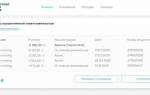











ли со статьей или есть что добавить?